
Inilah cara membuat wifi hotspot untuk tethering koneksi internet dari laptop ke HP di Windows 10 / 11 yang dapat kamu ikuti dengan mudah.
Kamu ingin wifi hotspot untuk tethering koneksi internet dari laptop ke HP di Windows 10 / 11 ? Membuat hotspot di Windows 10 / 11 adalah cara yang praktis untuk berbagi koneksi internet kamu dengan perangkat lain, seperti laptop, smartphone, atau tablet.
Banyak keuntungan dengan berbagi koneksi bersama diantaranya adalah lebih hemat, tanpa menggunakan perangkat tambahan sehingga jika di rumahmu hanya ada koneksi menggunakan kabel lan, kamu tidak perlu membeli wifi router cukup koneksikan lan ke laptopmu lalu buat wifi hotspot untuk berbagi koneksi internet kamu dengan perangkat lain.

Membuat Wifi Hotspot di Windows 10 / 11
Dalam artikel ini, kami akan membahas langkah-langkah untuk membuat hotspot di Windows 10 / 11 dan berbagi koneksi internet dengan perangkat lain.
Persyaratan untuk Membuat Hotspot di Windows 10 / 11:
Sebelum kamu dapat membuat hotspot di Windows 10 / 11, ada beberapa persyaratan yang perlu kamu penuhi:
- Pastikan perangkat kamu terhubung ke jaringan internet melalui koneksi kabel atau Wi-Fi.
- Perangkat kamu harus memiliki dukungan untuk membuat hotspot (biasanya dilengkapi dengan kartu Wi-Fi yang mendukung fungsi ini).
- Pastikan kamu memiliki akses ke akun administrator pada perangkat Windows mu.
Langkah-langkah untuk Membuat Hotspot di Windows 10 / 11
Berikut adalah langkah-langkah untuk membuat hotspot untuk tethering koneksi internet dari laptop ke HP di Windows 10 / 11:
- Buka menu “Settings” dengan mengklik ikon “Start” di pojok kiri bawah dan ketik “Settings“.
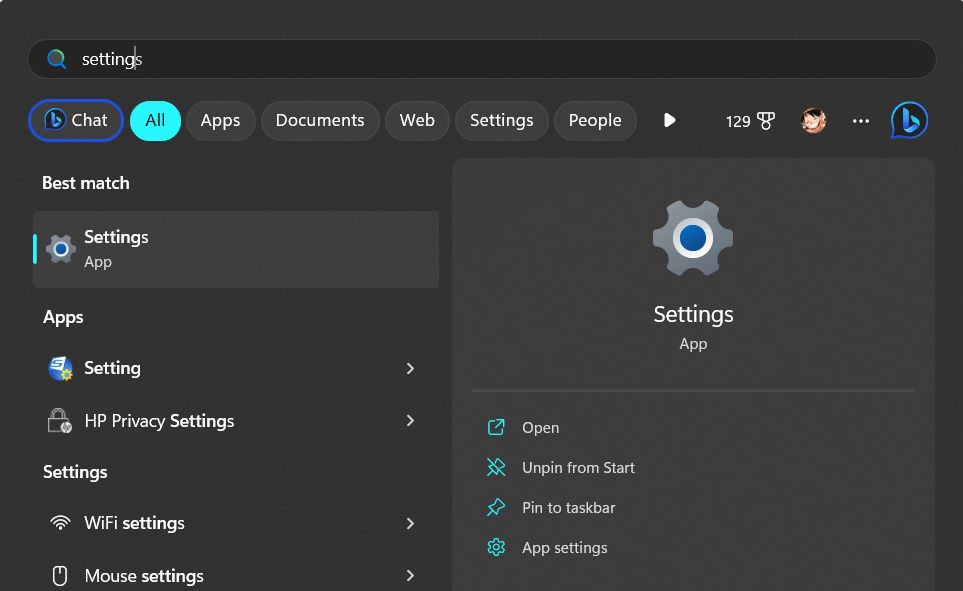
- Di menu “Settings“, pilih opsi “Network & Internet lalu pilih “Mobile hotspot“.
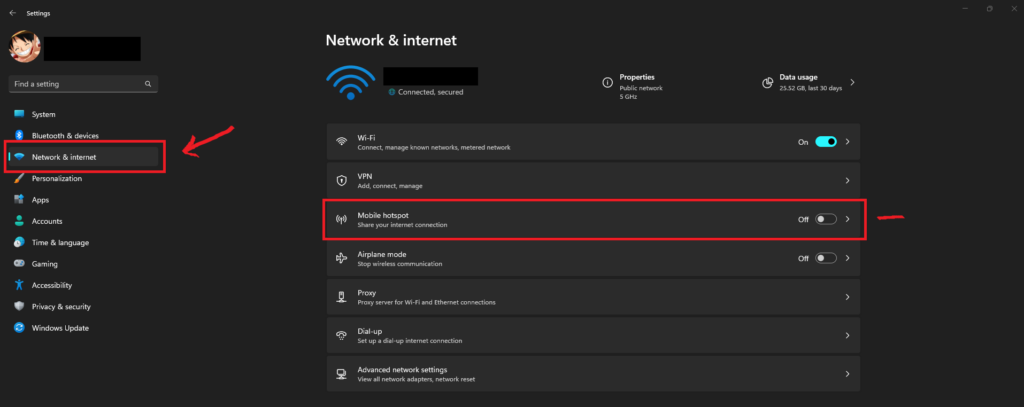
- Di tab “Mobile hotspot“, aktifkan opsi “Share my Internet connection with other devices” dengan menggeser tombol pengaturan menjadi posisi “On“.
- Setelah Kamu mengaktifkan hotspot, kamu dapat menyesuaikan pengaturan hotspot seperti nama jaringan dan kata sandi dengan mengklik opsi “Edit“.
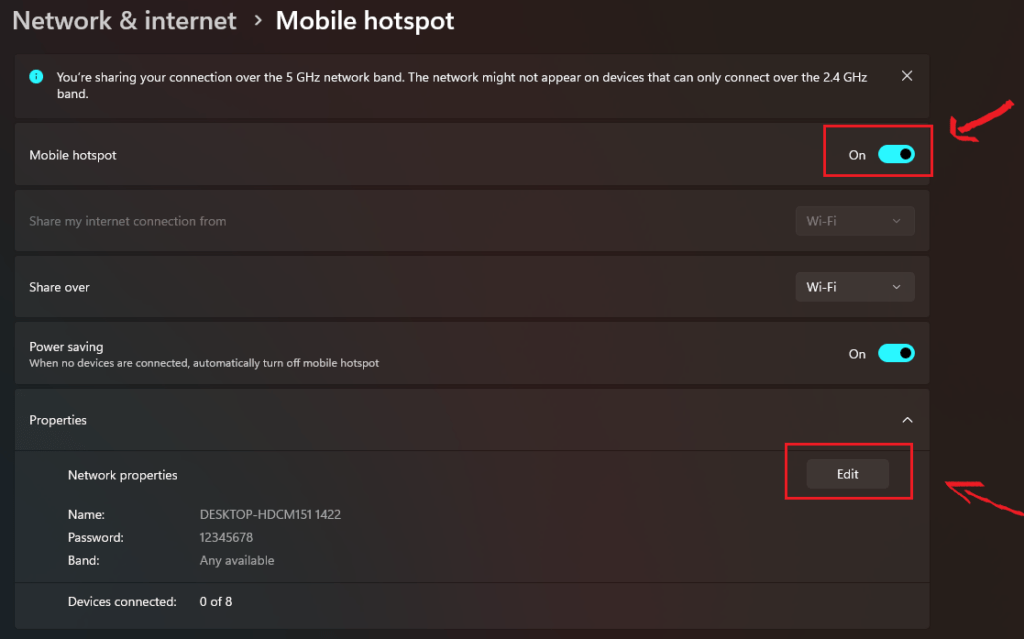
- Jika ada perangkat lain yang ingin terhubung ke hotspot, pastikan perangkat tersebut memiliki Wi-Fi aktif dan cari jaringan hotspot yang baru saja Anda buat. Pilih jaringan hotspot dan masukkan kata sandi yang telah Anda atur sebelumnya.
- Setelah perangkat terhubung ke hotspot, kamu dapat berbagi koneksi internet dengan perangkat tersebut.
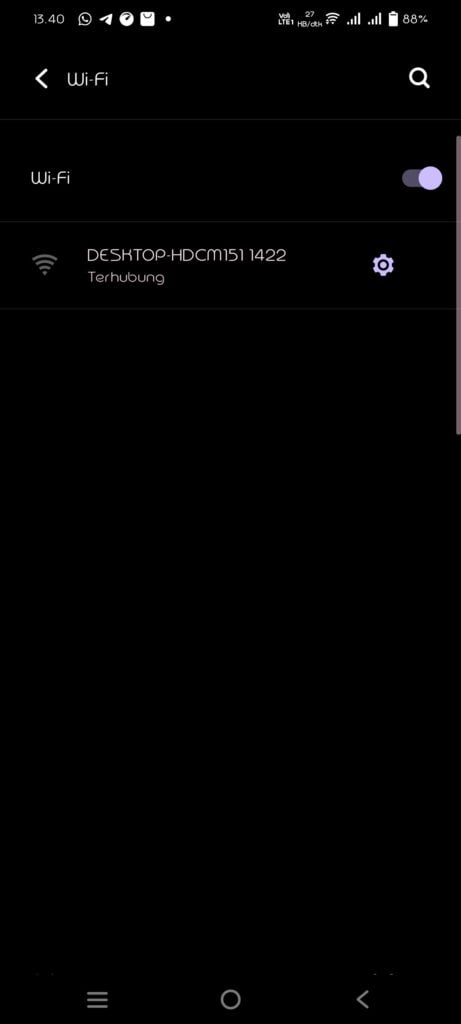
Tips untuk Mengoptimalkan Hotspot di Windows 10 / 11
Berikut adalah beberapa tips untuk mengoptimalkan hotspot di Windows 10 / 11:
- Tempatkan perangkat Windows kamu yang menjadi hotspot di lokasi yang terbuka dan dekat dengan perangkat lain yang ingin terhubung, untuk memastikan kualitas sinyal yang baik.
- Hindari menghalangi sinyal Wi-Fi dengan objek yang berat atau tembok yang tebal. Ini dapat mengurangi jangkauan dan kualitas sinyal hotspot.
- Jika kamu mengalami masalah dengan koneksi hotspot yang lambat atau tidak stabil, pertimbangkan untuk mengupgrade kartu Wi-Fi pada perangkat Windows kamu ke versi yang lebih baru atau menggunakan perangkat tambahan seperti ekstender Wi-Fi untuk meningkatkan jangkauan dan kecepatan sinyal.
Keuntungan Membuat Hotspot di Windows 10 / 11
Membuat hotspot di Windows 10 / 11 memiliki beberapa keuntungan, antara lain:
- Berbagi koneksi internet:
Kamu dapat berbagi koneksi internet yang kamu miliki dengan perangkat lain, sehingga memungkinkan mereka untuk terhubung ke internet tanpa harus memiliki koneksi mereka sendiri. - Mobilitas
Dengan menggunakan hotspot di Windows 10 / 11, kamu dapat tetap terhubung dengan internet di mana pun Anda berada, selama Anda memiliki akses ke koneksi internet yang stabil. - Hemat biaya
Dengan menggunakan hotspot dari perangkat Windowsmu, kamu tidak perlu membeli koneksi internet tambahan atau menggunakan paket data dari operator selulermu untuk setiap perangkat yang ingin terhubung ke internet.
Penutup
Membuat hotspot di Windows 10 / 11 adalah cara yang mudah dan praktis untuk berbagi koneksi internet dengan perangkat lain. Dengan mengikuti panduan ini, kamu dapat dengan mudah mengaktifkan hotspot dan berbagi koneksi internet dengan perangkat lain di sekitarmu. Selamat mencoba!
Respon Anda
Cinta0
Sedih0
Senang0
Sleepy0
Marah0
Pingsan0
Wink0






















Tinggalkan Balasan